一键奇兔刷机软件如何使用,小编告诉你如何使用一键奇兔刷机软件
由于近期有更多的机友们开始兴起刷机,为了刷入recovery,或者是root等等原因,目前市面上已经为安卓用户开发了很多款一键刷机软件,但是有些用户还不知道该如何操作奇兔,为方便广大的刷机爱好者,下面,小编就来详细演示一下用手机端的一键的流程.
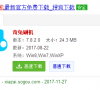
更新日期:2022-05-22
来源:纯净版系统
当我们的电脑出现无法运行的状况时,怎么办?可以在进行重新启动电脑的时候,使用冰点还原软件就会将所记录的系统硬盘文件进行自动的还原系统到初始状态,就可以恢复电脑系统,如何操作?下面,小编就来跟大家说说冰点还原软件如何使用。
有用户问到小编冰点还原软件有什么作用,如何使用的问题,当你在使用冰点还原精灵之后你会发现,不管你在这台电脑中安装了什么软件或者是删除了电脑中的任何东西,只需要将电脑进行重新启动,便可恢复到当初设定的界面中,下面,小编就来跟大家分享冰点还原软件的使用方法。
冰点还原软件如何使用
冰点还原系统软件图解1
输入密码,此密码是我们在安装时就设置的密码。
软件系统软件图解2
进入软件使用界面,如果是进行解冻,我们有两个选项可以选项,选择多少次重启的选项,在填写次数之后,重启次数之后,电脑会自动进入冻结状态,选择启动后解冻,则是永久解冻。
还原软件系统软件图解3
选择好选项之后,点击“应用并重启”弹出如下对话框,点击:是。
冰点还原系统软件图解4
之后电脑就会重启,重启之后电脑中的冰点图标会有一个红X这就表明,冰点还原已经解冻
还原软件系统软件图解5
冰点还原启动后冻结使用:
还原软件系统软件图解6
点击图标之后,弹出对话框,需要我们输入密码,这个密码是在我们安装的时候就设置过的。
冰点系统软件图解7
输入密码之后,弹出冰点的使用界面,在启动控制状态下我们有3个选择,如果决定还原电脑选择启动后冻结。
软件系统软件图解8
选择之后点击应用并重启,点击是,系统自行重启。一定要对电脑中的文件进行备份哦!因为重启之后,电脑就会恢复到安装冰点之前的状态了。
还原软件系统软件图解9
等电脑重启之后,可以观察到冰点的图标上的红色X不见了
还原软件系统软件图解10
以上就是冰点还原软件的使用方法了。
一键奇兔刷机软件如何使用,小编告诉你如何使用一键奇兔刷机软件
由于近期有更多的机友们开始兴起刷机,为了刷入recovery,或者是root等等原因,目前市面上已经为安卓用户开发了很多款一键刷机软件,但是有些用户还不知道该如何操作奇兔,为方便广大的刷机爱好者,下面,小编就来详细演示一下用手机端的一键的流程.
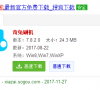
有没有一键重装XP系统的软件呢?
有没有一键重装XP系统的软件呢?xp系统是很多的游戏爱好者喜欢的一种系统,那有没有一键重装XP系统的软件呢?今天小编就给大家介绍一键重装XP系统的软件的方法吧.

360一键root软件,小编告诉你如何制作一键root
对于一些用户而言,他们会问Root是什么,root就是系统中的唯一超级用户,获取root权限,可以随意启动或停止某个进程,删除或增加用户,增加和禁用硬件.那么如何才能够拥有这一权限呢?我们可以使用一键来获取,下面,就是360的教程.

一键启动,小编告诉你电脑开机一键启动所有软件
电脑已经深入到工作的骨髓里了,而在一些职员的办公中,可能需要打开多个软件,但是一个一个点又麻烦,有没有方便一点的办法开机呢?答案是肯定的,办法肯定是有的.但是知道的用户并不多,下面,小编就来教大家如何电脑.

装机软件哪个好?小编告诉你最好的装机软件推荐
装机软件哪个好?现在系统装机都已经大众化了,现在有很多的一键装机可以很轻松的进行系统装机,小编这里推荐一个非常不错的装机软件给大家,大家有需要装机推荐用这个工具.

一键恢复软件如何操作,小编告诉你如何使用一键恢复软件
长时间使用电脑,系统难免会出现问题,系统故障很多,终极解决方法就是重新安装系统,对于高手来说,重装系统只是几分钟的事,但刚接触电脑的朋友,肯定不知道该怎么重装系统.那么就可以使用一键的方法来解决了,怎么使用一键恢复软件?来看看小编的操作便知了.

迅捷数据恢复软件,小编告诉你迅捷数据恢复软件
有时候我们整理电脑里面的内容的时候,会把一些不用的文件、资料什么的都删了,也好释放一下电脑的存储空间,然后会把回收站清空,在清空之后,会发现把一个很重要的资料也删了,这时候非常后悔啊.那就使用数据恢复软件吧,下面,小编就来跟大家说说迅捷了.

冰点还原卸载,小编告诉你怎么卸载冰点还原
安装完冰点还原精灵以后,原本只是想要试试效果,没想到发现效果太赞了,文件被删的渣都不剩,见识以后,却不知冰点还原,发现使用系统直接卸载却没有用,真邪门了,二月红前来求药,下面,小编就和大伙说说冰点还原卸载的方法吧.

onekey一键还原,小编告诉你OneKey一键还原
操作系统的备份和还原对任何人来说都是非常重要的, 比如说,电脑长期使用,导致启动或者运行都特别的慢,C盘占用了大量的垃圾文件,这个时候手动清理起来会特别的麻烦,那就使用一键还原吧,下面,小编就来跟大家说说OneKey的操作.

用一键重装搞定win10 2004怎么更新
win10 2004怎么更新?Windows 10 是微软极力推荐的操作系统,慢慢的也开始在 Windows 领域比重逐渐越来越高.但无论怎么样,我们都希望 Windows 系统越来越安全.

系统之家之重装大师介绍
系统之家之重装大师在哪下载呢?现在越来越多的用户选择系统之家重装大师来安装系统了,下面是系统之家重装软件的特色介绍和相关的下载地址,需要的用户就赶紧拿去吧!

一键刷机哪个好,小编告诉你安卓刷机软件哪个好
安卓智能机越来越普及,遇到故障后,人们可能首先会想到刷机.一听到“刷机”,很多安卓手机用户可能会望而却步,感觉非常难.不过现在已经有多款手机刷机软件,支持一键刷机,大大降低了刷机的难度.那么刷机软件?下面,小编就来跟大家说说 安卓.

2017最新一键重装系统软件排行榜制作教程
不少朋友都在问一键重装系统软件排行榜是怎么样的,究竟什么软件能够入榜呢?大家肯定都非常好奇吧?其实小编也是这样的哦,如果大家想了解一键重装系统软件排行的话,小编这就分享给大家.

小编告诉你重装系统软件哪个好
随着如今一键重装系统软件的兴起,现在有很都多朋友问小编重装?其实这个问题回答起来十分的简单.所以下面小编就来为大家解答重装系统软件这个问题.

一键还原系统,小编告诉你如何使用一键还原软件还原系统
电脑的使用户万万千,而电脑的问题也千奇百怪,有些的问题,我们可以在网上查找一些教程来解决,但是有些问题,我们却无以解决,这时,一般的用户操作是通过重装系统来解决,但是这样虽然说是可以解决问题,但是,比较麻烦,很多的软件都得重装,这时我们可以使用还原软件,如何操作?下面,小编就来跟大家说说一键的方法.
